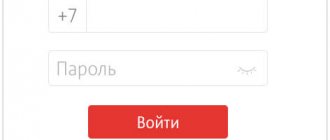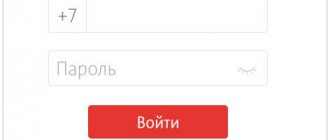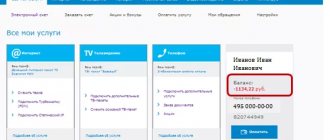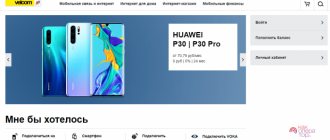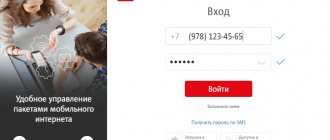ПАО «МТС» – ведущая компания в России и странах СНГ по предоставлению услуг мобильной и фиксированной связи, доступа в интернет, кабельного и спутникового ТВ-вещания, цифровых сервисов и мобильных приложений, финансовых услуг и сервисов электронной коммерции, а также конвергентных ИТ-решений в сфере системной интеграции, интернета вещей, мониторинга, обработки данных и облачных вычислений.
В России, Украине, Беларуси, Армении и Туркменистане услугами мобильной связи Группы МТС пользуются около 110 миллионов абонентов. На российском рынке мобильного бизнеса МТС – традиционный лидер по количеству абонентов, выручке и рентабельности бизнеса.
Контролировать состояние баланса и выполнять другие операции можно удаленно при помощи интернет-ресурса личного кабинета МТС.
Первый вход в личный кабинет МТС
После того как клиент попадет в личный кабинет МТС по номеру телефона, перед ним открываются возможности по работе с опциями от компании МТС, тарифами, а также получение консультаций от специалистов. Поэтому важно знать, как совершить первый вход. Важно отметить, что доступ в личный кабинет для абонентов сети МТС предоставляет в круглосуточном режиме.
Один из простых способов войти в ЛК – это посещение главного сайта компании МТС. Это сайт login.mts.ru. Первый вход по номеру в личный кабинет МТС проводят без участия специалиста из горячей линии, то есть клиент самостоятельно входит в ЛК. Перед входом клиент увидит форму, где ему будет предложено ввести логин и пароль.
Получение пароля от кабинета МТС
В поле, предназначенном для введения логина, необходимо написать свой номер сим-карты, а затем сделать запрос на предоставление пароля, приходящего в виде СМС сообщения на мобильный телефон. В ответном сообщении от компании МТС придет пароль, который нужно вписать в поле, отведенное для него.
Получить пароль можно на данной странице: https://login.mts.ru/amserver/UI/Login?service=register&srcsvc=default&subscriber_only=true
Одной из главных особенностей является правильная раскладка и язык для ввода. У некоторых абонентов иногда происходят трудности с проведением входа в личный кабинет МТС по номеру, поскольку не приходит пароль. Если вход через пароль не воспроизводится, тогда можно применить авторизацию через аккаунт в социальной сети.
В том случае, если пароль не приходит нужно предпринять следующие действия:
- запросить его еще раз, поскольку на сервере могут происходить технические сбои;
- проверить включение приема СМС сообщений, иногда при запрете пароль может не приниматься устройством;
- если пароль так и не приходит на мобильное устройство, тогда его можно придумать самостоятельно через ввод СМС на 111, где нужно написать 25 далее пробел, а затем придуманный пароль для входа.
Как восстановить доступ в аккаунт
Иногда пользователи забывают реквизиты пароля, необходимые для входа в персональный аккаунт. Конечно, можно попробовать вводить пароль повторно, но следует учесть, что после трёх безрезультатных попыток вход на страницу будет заблокирован.
Чтобы восстановить пароль, на главной странице официального сайта компании в верхней части справа надо кликнуть по надписи «Получить пароль». В открывшейся форме необходимо ввести собственный телефонный номер, на который придет SMS с новыми реквизитами.
Для авторизации в системе не стоит обязательно пользоваться паролем, предложенным сайтом. Каждому клиенту предоставляется возможность установки собственной комбинации для авторизации:
- Чтобы начать процедуру, надо в персональном аккаунте перейти по ссылке «Настройки».
- На сайте откроется меню. В предложенном списке операций надо выбрать опцию «Сменить пароль» и нажать на неё.
- На экране появится окошко с надписью «Старый пароль», куда следует ввести секретный код, полученный в SMS-сообщении.
- В окошко «Новый пароль» надо ввести самостоятельно составленный пароль, который в дальнейшем будет использоваться для входа на личную страницу.
- Новую комбинацию необходимо указать еще в одном окне, после чего кликнуть по кнопке «Изменить пароль».
- Теперь остается дождаться SMS-сообщения с информацией об успешной смене пароля, затем кликнуть по клавише «Ок».
Вход в личный кабинет через сайт МТС
Вход в личный кабинет через официальный сайт компании МТС может быть произведен через введение логина и пароля. Логином является мобильный телефон клиента, а паролем те символы, которые абонент получает через СМС сообщение.
Сайт личного кабинета МТС: https://login.mts.ru/
В дальнейшем логином для входа будет номер телефона абонента. Авторизация происходит также как и при первичной регистрации. Пароль, высланный при первичной авторизации, будет активен до тех пор, пока клиент самостоятельно не сменит его в личном кабинете или не запросит новый через СМС.
Интернет-банкинг МТС
Войти в интернет-банк
Услуга интернет-банкинга доступна клиентам, которые обслуживаются в МТС банке. Тем, кто еще не пользуется услугами банка, достаточно заказать карту МТС-деньги или другой продукт.
Чтобы выполнить вход в интернет-банк МТС, необходимо открыть веб-страницу на официальном сайте и авторизоваться при помощи логина и пароля, полученных в SMS-сообщении.
В случае утери пароля, необходимо воспользоваться ссылкой на его восстановление, которая имеется на страницах авторизации интернет-банка и мобильного банка.
Возможности личного кабинета от МТС
Клиент при посещении личного кабинета приобретает возможность наблюдать за своими счетами, а также получает доступ к полному перечню телекоммуникационных услуг по отношению к собственной сим-карте от компании МТС. Ключевые возможности абонента в личном кабинете заключаются в следующем:
- Включение, а также отключение опций в рамках домашнего интернета.
- Смена и подключение тарифных планов.
- Выбор мелодий для гудков.
- Оплата услуг от компании МТС через мобильный банк.
- Совершение резервного копирования контактов, а также звонков.
- Подключение телевидения, домашнего интернета и многих других услуг.
Контактная информация
При возникновении каких-либо вопросов относительно использования функциональных возможностей спортивного телеканала Матч премьер можно обратиться к оператору службы поддержки. Нужно отправить обращение с подробным описанием проблемы на электронный адрес [email protected]
Также проконсультироваться по любым интересующим вопросам можно через официальную группу телеканала в социальных сетях ВКонтакте или Facebook.
The following two tabs change content below.
- Об авторе
- Последние записи
Никита Аверин
В 2021 году окончил ФГБОУ ВО «Саратовский государственный технический университет им. Гагарина Ю.А.», г. Саратов, по направлению подготовки «Информатика и вычислительная техника». В настоящее время являюсь администратором сайта kabinet-lichnyj.ru. (Страница автора)
Приложение «Мой МТС» для входа в ЛК
Осуществить вход в личный кабинет можно через мобильное приложение «Мой МТС». Для этого необходимо скачать приложение на мобильное устройство. После этого необходимо войти через логин и пароль. Поскольку вход в личный кабинет без номера телефона невозможен. Связь с сервером осуществляется через номер мобильного телефона, то есть аналогично с входом из компьютера.
Скачать для Android: https://play.google.com/store/apps/details?id=ru.mts.mymts
Скачать для IOS: https://itunes.apple.com/ru/app/moj-mts/id1069871095
Скачать для Windows Phone: https://www.microsoft.com/ru-ru/store/p/Мой-МТС/9nblggh69c5k
Инструкция по проведению авторизации
Для авторизации в индивидуальном аккаунте на портале телевизионного канала МАТЧ Премьер требуется использовать такой алгоритм:
- В поисковой строке браузера указать адрес https://matchpremier.ru.
- Нажать на клавишу «Войти», расположенную на сайте вверху с правой стороны.
- В качестве логина используется номер телефона.
- Затем нужно ввести код для входа.
Сервис проверит корректность указанных идентификационных данных. Если они введены правильно, на сайте откроется основная страничка пользовательского профиля.
Важно! Через персональный аккаунт можно подключить телевидение. Для активации подобной опции нужно ввести цифровую комбинацию, указанную на TV-устройстве. После подключения данной функции становится доступен просмотр футбольных матчей и передач, транслируемых на спортивном канале МАТЧ Премьер, в телевизионном режиме.
Отключение и подключение услуг в личном кабинете
Подключение и отключение услуг через личный кабинет МТС – это удобная и эффективная возможность управлять своим номером не обращаясь к оператору МТС. По желанию клиента некоторые услуги могут быть отключены или же наоборот подключены.
Для того чтобы совершить отключение или подключение услуг в личном кабинете нужно осуществить ряд действий:
- Войти на сайт login.mts.ru через ввод логина и пароля.
- После того как клиент вошел в ЛК, необходимо нажать на вкладку «Тарифы и .
- Для того чтобы отключить или подключить услугу нужно нажать на соответствующую надпись около нее, то есть выбрать опцию и подтвердить отключение или активацию.
Если все пункты были соблюдены правильно, тогда подключение или отключение услуги произойдет через одну минуту после нажатия на соответствующую вкладку.
Функциональные возможности учётной записи
После создания персонального профиля и авторизации на сайте спортивного телеканала Матч премьер пользователю предоставляется возможность выполнять такие функции в дистанционном режиме:
- Настраивать профиль. Владельцу кабинета предоставляется возможность размещения аватарки из предложенных сервисом. Чтобы ускорить процесс авторизации в дальнейшем, можно подключить собственный пин-код и сохранить его в учётной записи.
- Пользоваться вкладкой «Избранное» для размещения в ней матчей и передач, необходимых для просмотра в ближайшее время.
- Повторно смотреть передачи и матчи, которые были уже просмотрены. Они хранятся в разделе «История просмотров».
Важно! В аккаунте можно оформить подписку на просмотр передач, которые выходят на экран регулярно. Это доступно во вкладке «Мои подписки».
Следует заметить, что в пользовательском профиле доступно подключение TV. Чтобы активировать данную функцию, необходимо переписать в пустой строке код с TV-устройства. Это позволит просматривать футбольные матчи и другие передачи, выходящие на телеканале Матч премьер, в режиме телевещания.
Что делать, если нужно изменить пароль?
Клиентам, желающим поменять пароль, необходимо сначала пройти авторизацию. Далее требуется отправить СМС на предоставленный номер телефона. Именно в этом сообщении должен быть указан новый пароль. Процедура пройдет успешно, только если пользователь при составлении пароля будет учитывать все требования системы.
А именно: защитная комбинация должна состоять минимум из 7 знаков, содержать хотя бы одну цифру и заглавные буквы латинского алфавита, помимо строчных. Необходимость сменить пароль возникает, как правило, при его утери или неверном вводе свыше трех раз подряд.
Описание онлайн-сервиса
Интернет-сервис МТС.ру позволяет клиентам получить удалённый доступ к управлению используемыми опциями. Пользователи получают широчайшие возможности, позволяющие им подстраивать тарификацию под существующие нужды и оставлять только наиболее необходимые функции и дополнения. В персональном кабинете можно:
- менять тарифные планы и получать информацию об особенностях тарификации;
- активировать и выключать разнообразные опции;
- менять данные личного профиля;
- получать сведения о понесённых расходах и балансе мобильного;
- получать вознаграждения, полагающиеся участникам бонусной программы;
- распоряжаться деньгами на счету;
- устанавливать лимиты и ограничения.
Дополнительно абонентам доступны и другие опции, которыми они могут пользоваться при необходимости. Желающим постоянно иметь доступ к персональному аккаунту можно авторизоваться с мобильного телефона. Главное, скачать и установить соответствующее приложение.
Особенности
Личный кабинет МТС позволяет не только выполнять настройки, но и управлять различными опциями и тарифами, контролировать расходы и баланс, а также выполнять другие действия.
Оплата услуг МТС
Для оплаты услуг провайдера нужно пополнить баланс. Эту процедуру можно провести в личном кабинете оператора. Оказавшись на своей страничке, надо активировать вкладку “Пополнить счёт” и заполнить появившуюся форму. В завершении нужно подтвердить выполнение услуги.
Оплата телефона
Для внесения оплаты следует:
- Открыть раздел “Платежи и переводы”;
- Нажать на иконку “На телефон”:
- Заполнить поля открывшейся формы;
- Выбрать способ оплаты (банковская карта и т.д.);
- Активировать кнопку “Оплатить”.
Оплата кредита
Через свой аккаунт можно вносить оплату согласно кредитным договорам разных банков. Для этого надо:
- Перейти на страницу “Платежи и переводы”;
- Найти вкладку “Банки” и нажать на неё;
- Из предложенного списка выбрать нужное банковское учреждение и нажать на его логотип или название:
- Заполнить все поля, указав номер счёта и договора, ФИО владельца счёта, сумму платежа и выбрать способ оплаты;
- Если деньги будут переводиться с банковской карты, то нужно указать её данные;
- Нажать на вкладку “Оплатить”.
Проверить остаток
Чтобы узнать, какое количество пакетных услуг осталось, нужно:
- После входа в свой кабинет, открыть страницу “Тарифы и услуги”;
- Нажать на вкладку “Пакеты”;
- В завершении остаётся лишь кликнуть на активную строку “Посмотреть текущий остаток”.
Данные о состоянии счёта и действующем тарифе отображаются в верхней части страницы справа.
Перевод денег
Функционал личного кабинета позволяет переводить средства на счета других людей. Чтобы воспользоваться этой возможностью, следует:
- Посетить свой аккаунт;
- Открыть раздел “Мобильный телефон”;
- Активировать услугу “Переводы”;
- Заполнить поля открывшейся формы;
- Подтвердить операцию.
Об успешном завершении транзакции абонент будет уведомлён с помощью СМС. За переводы внутри сети комиссия не взимается. Деньги можно переводить не только на телефон, но и на банковскую карту или кошелёк. Чтобы иметь возможность оплачивать услуги ли делать переводы с банковской карты, её нужно привязать к сервису “МТС Деньги”.
Заблокировать сим-карту
Данная функция актуальна при воровстве либо потере мобильного. Если номер будет заблокирован, то человек, в руках которого оказался телефон, не сможет получить доступ к счёту, что позволит сохранить деньги на балансе.
Для блокировки симки, следует:
- Совершить вход в личный кабинет МТС;
- Активировать вкладку “Управление услугами”;
- В всплывающем окне выбрать опцию “Блокировать номер”. В случае привязки к кабинету нескольких номеров, необходимо выбрать номер, утерянной SIM-карты;
- Подтвердить операцию, после чего сразу произойдёт блокирование номера.
При необходимости разблокировать номер можно в любой момент. Это также можно осуществить в Личном кабинете. Если совершено воровство или потеря мобильного, то потребуется восстановление SIM-карты. Для этого нужно обратиться в отделение провайдера с паспортом. Важно, чтобы карта была зарегистрирована на предъявителя паспорта.
Информация по тарифам
Наряду с другими возможностями, Личный кабинет МТС позволяет перейти на другой тариф и таким образом оптимизировать расходы. Оказавшись в своём кабинете, необходимо активировать ссылку “Мой счёт”. После этого система перенаправит на другую страничку, где нужно:
- Познакомиться с доступными тарифами, обращая внимание на сумму ежемесячной абонентской платы и объёмы пакетов, входящих в неё. Это позволит понять, сколько времени отводится на разговоры и интернет, а также выбрать оптимальный тариф.
- Если абонент затрудняется сделать правильный выбор, то после того, как на сайте мтс.ру он совершит вход в Личный кабинет, рекомендуется воспользоваться услугой выбора тарифа. Здесь необходимо указать исходные данные и желаемые объёмы минут и Гбайт. Система сразу определит тариф с учётом указанных запросов. Но даже после этого, абоненту стоит проверить, что предлагает система, чтобы в дальнейшем не было никаких недоразумений.
- После этого абонент может переходить на новый тарифный план. Для подтверждения нужно кликнуть на клавишу “Ок”.
Подключенные услуги
Чтобы активировать нужную услугу, необходимо войти в личный кабинет по адресу https://ihelper.mts.ru/selfcare/product-2-view.aspx. После этого появится перечень доступных услуг и стоимость их подключения. Следует отыскать подходящую функцию и кликнуть на кнопку “Далее”.
В ЛК также отображается перечень действующих услуг. Для отключения конкретной функции, нужно кликнуть на крестик, расположенный рядом с ней.
Детализация
Выполнив вход в Личный кабинет МТС по номеру телефона, можно получить детальную информацию о звонках за последние полгода. Причём это абсолютно бесплатная услуга. Достаточно выбрать раздел “Контроль расходов” и затем кликнуть на подпункт “Детализация разговоров”. После этого нужно обозначить промежуток времени и удобный способ отправки отчета (на e-mail либо на экран в ЛК).
Возможности детализации в ЛК абонента
Информация, которая получена в ходе детализации счета, может быть выведена следующими способами. Первый из них – в виде отчета прямо в личном кабинете абонента. В случае же, если пользователь захочет распечатать данные для последующего применения в своих целях, ему стоит заказать отправку отчета электронным письмом на е-мейл, указанный при регистрации.
Важно отметить, что детализация – это далеко не единственная услуга, предоставляемая сервисом МТС в личном кабинете. В числе других преимуществ сервиса – возможность отследить остаток трафика.
Как получить пароль
Надёжный пароль играет важную роль в дальнейшем использовании личного кабинета. От него зависит безопасность учётных данных пользователя, а также целостность денежного баланса. Существует несколько способов получения пароля, основным из которых является использование ссылки запроса. Однако при ограниченных возможностях можно применять следующие методы:
- Отправка SMS-сообщения. Периодически оповещения по ссылке задерживаются либо вовсе не приходят на телефон. В таком случае можно воспользоваться самостоятельным запросом, отправив на номер 3339 короткое слово «Пароль». Спустя несколько секунд на номер придет содержание, которое потребуется ввести в соответствующее поле регистрации.
- Применение USSD-комбинации. Ещё один простой способ получения пароля — отправка команды *111*25#, после чего в текстовом сообщении придет необходимый код. Состоять он может из цифр и латинских символов, которые нужно вписать в регистрационную строку.
- Создание пароля через сообщение. Каждый пользователь может самостоятельно выбрать и установить понравившейся пароль. Для этого следует отправить на номер 111 текст с содержанием «25». После цифры 25 должен быть вписан удобный код, состоящий из 6-8 символов. Латинские литеры должны быть верхнего и нижнего регистра.
Входим без использования пароля и регистрации
Проходить аутентификацию, чтобы попасть в личный кабинет, нет необходимости клиентам, которые пользуются мобильным интернетом от МТС. Им нужно всего лишь выполнить несколько простых условий:
Добавление двух номеров
К аккаунту абонента можно подключать несколько номеров телефонов. Все они будут в таком случае управляться с помощью одного счета. Такая возможность очень удобна для тех людей, у которых есть домашний и рабочий номер, тем более, если приходится управлять и оплачивать мобильные телефоны своих детей и родственников.
Для этого, как было описано ранее, нужно бесплатно зарегистрироваться на интернет ресурсе оператора по своему основному номеру, затем получить пароль в текстовом сообщении. Далее нужно зайти в Личный кабинет и изменить свой пароль.
Порядок подключения второго номера
Для добавления другого номера к своему аккаунту необходимо совершить следующее:
- Ознакомиться с уже подключенными номерами можно на главной странице.
- Для добавления номера необходимо в первую очередь подключить сервис «Управление номерами». Для этого отправьте запрос с добавляемых мобильных номеров комбинации символов: для добавления — * 111 * 828 * 1 #, для удаления — * 111 * 828 * 2 #.
- Посетите салон обслуживания МТС и подайте заявление с просьбой о соединении ваших номеров.
- Доступ к вновь добавленным номерам в вашем аккаунте будет действовать не более, чем через двое суток.
После выполнения этих операций, можно управлять всеми номерами с одного аккаунта. Можете зайти и проверить, как работают эти функции.
Отключение номеров можно сделать путем отправки соответствующих запросов на деактивацию основной услуги. В таком случае для функционирования Личного кабинета необходимо разъединение номеров. На добавленных номерах телефонов при этом сбрасывается пароль. Эти операции можно выполнить с помощью электронного помощника, его интеллектуальными подсказками.